« Morphing » simple
![]() Cet
exercice pourrait se réaliser aussi avec un objet graphique.
Cet
exercice pourrait se réaliser aussi avec un objet graphique.
1- Créer un nouveau document
Ajustez la zone de travail afin de répondre à vos besoins. Les paramètres par défaut feraient très bien l'affaire. Pour les besoins de l'exercice, rendez vous dans le menu Modify=>Movie et inscrivez les tailles nécessaires. J'utiliserai une largeur de 200 pixels par 100 pixels en hauteur pour l'exercice.
2- Créer un objet texte
Avec l'objet texte ![]() , cliquez
dans la zone de travail afin d'écrire un mot (ou quelques mots). Reprenez
maintenant l'outil flèche (sélection). Un cadre pointillé
apparaît autour du texte.
, cliquez
dans la zone de travail afin d'écrire un mot (ou quelques mots). Reprenez
maintenant l'outil flèche (sélection). Un cadre pointillé
apparaît autour du texte.
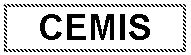
Maintenant, appuyez sur Ctrl-B (Mac: Command-B) afin de morceler l'objet (ici votre texte).

3- Insérer un Keyframe
Cliquez avec le bouton droit de la souris sur le frame 10 et choisissez "Insert Key Frame".
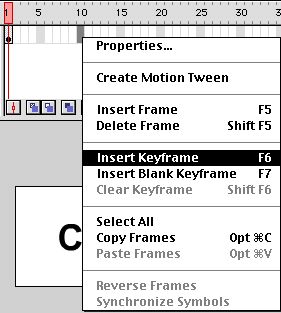
Appuyez sur "Supprime" afin d'effacer le texte de ce Keyframe.
4- Créer un second objet
Maintenant, vous allez créer un nouvel objet texte. Reprenez maintenant l'outil flèche (sélection). Un cadre pointillé apparaît autour du texte.

Une fois ceci réalisé, vous allez morceler votre texte avec Ctrl-B(Mac: Command-B).
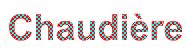
Cliquez le bouton droit de la souris sur le frame 1 et choisissez "Properties..."
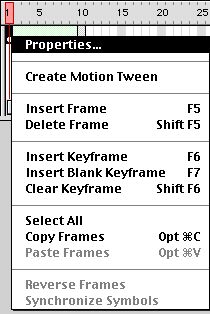
Cliquez sur l'onglet "Tweening". Choisissez "Shape" dans le menu déroulant et cliquez sur "Angular".
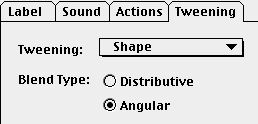
Cliquez sur le menu Control et choisissez Play...et regardez le résultat...
![]() Reprenez
cette activité avec un autre texte ou des images!
Reprenez
cette activité avec un autre texte ou des images!